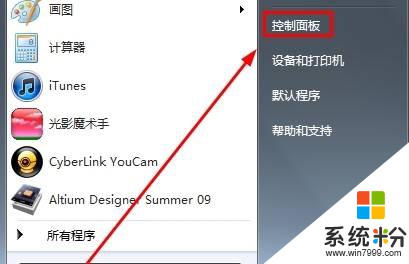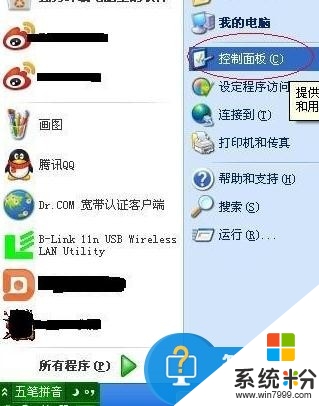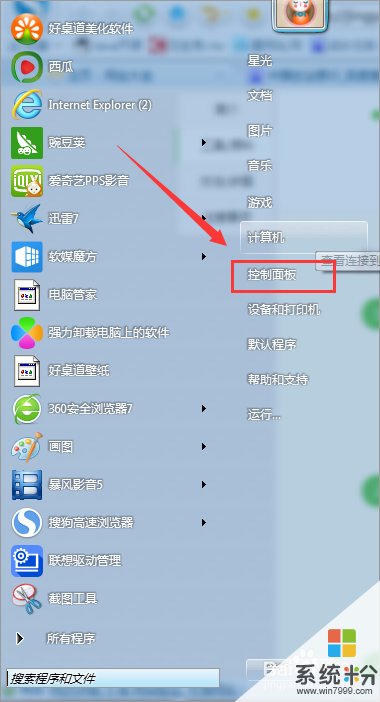台式机怎么取消待机谁比较了解
提问者:a67117810 | 浏览 次 | 提问时间:2016-12-31 | 回答数量:3
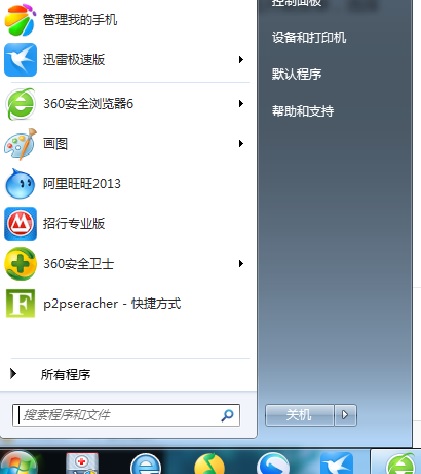 :待机windows+L键 关机CTRL+ALT+DEL 点击桌面空白处,alt+f4就关机了。有的电脑需要按fn键 。 Ctrl+Alt+Delete 两次就重启
:待机windows+L键 关机CTRL+ALT+DEL 点击桌面空白处,alt+f4就关机了。有的电脑需要按fn键 。 Ctrl+Alt+Delete 两次就重启
已有3条答案
栩妹
回答数:25983 | 被采纳数:93
2016-12-31 07:51:55
:待机windows+L键 关机CTRL+ALT+DEL 点击桌面空白处,alt+f4就关机了。有的电脑需要按fn键 。 Ctrl+Alt+Delete 两次就重启
赞 2598
樱花之苍雪
回答数:3431 | 被采纳数:0
2016-12-31 09:42:57
1、在桌面空白处右键选择“属性”;
2、在“显示”属性中选择“屏幕保护程序”;
3、选择“电源”;
4、将系统待机选项设定为“从不”;
5、点击确定即可。
希望我的回答对您有所帮助!
2、在“显示”属性中选择“屏幕保护程序”;
3、选择“电源”;
4、将系统待机选项设定为“从不”;
5、点击确定即可。
希望我的回答对您有所帮助!
赞 343
ly帝释天
回答数:12539 | 被采纳数:7
2017-01-05 13:17:15
我们先回到桌面,然后随便右键单击空白的地方,就会出现选项供我们选择,我们选择“属性”按钮。然后会弹出一个对话框让我们设置,在对话框的上方有一个“屏幕保护程序”选项,单击该按钮。在面板的右下角有一个“电源”按钮,选择该按钮。选择好之后就会进入到设置待机的控制面板,在对话框面板底部有一个“系统待机”选项,此时我们单击该选项后方的第二个设置框,也就是显示“5分钟之后”选项。单击之后会下拉一个选项,在下拉的选项里我们可以看到设置待机的手机段有很多。但是此时我们要设置的是“从不待机”,所以此刻我们单击“从不”选项。单击“从不”选项后会回到面板,此时我们可以看到在“系统待机”后方的两个选项框都是显示“从不”,此时我们单击“确定”按钮即可成功取消待机功能。
赞 1253
相关问题
解决方法
-
使用过Windows 7系统的用户都会发现,一段时间里如果没有任何操作,电脑就会自动黑掉,进入待机模式,遇到这样问题的大多都是看电影的用户居多!如果您不想电脑自动进入待机模式黑屏的...
-
xp系统自动待机怎么取消?电脑休眠就是把应用环境保存在硬盘上,直白地说,基本上就是把内存及其它状态(寄存器等等硬件状态)保留在硬盘上。那么你知道XP怎么设置系统不自动待机吗?下面大...
-
今天给大家带来电脑待机睡眠状态怎样取消,电脑待机睡眠状态取消的方法,让您轻松解决问题。有时候在笔记本电脑没有用的情况下,笔记本电脑很容易就进入待机休眠状态,甚至是在鼠标没有移动在观...
-
今天给大家带来台式主机开不了机怎么解决,台式主机开不了机解决的方法,让您轻松解决问题。 很多时候我们在组装了电脑后,会发现自己忙活了半天,看起来没有问题的的台式机竟然出现了无法...
最新其他问答
- 1 抖音评语大全简短
- 2 抖音怎么获得元宝
- 3 抖音工会礼物优惠
- 4抖音发表评价好评
- 5抖音破五百播放后
- 6在抖音里开通抖音橱窗
- 7抖音评论怎么点开不了
- 8抖音买抖快手买什么
- 9延安有哪些抖音公会
- 10抖音勋章在哪设置的